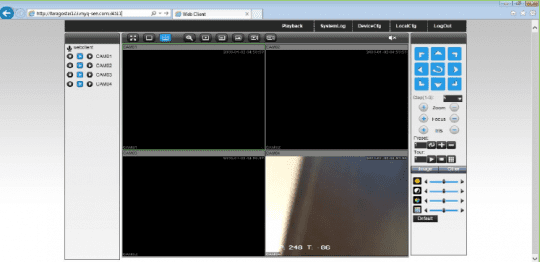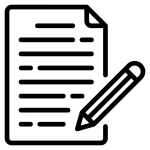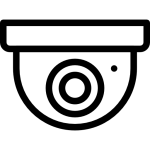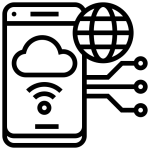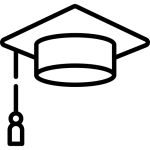برای انجام انتقال تصویر DDNS دستگاه AHD آلباترون طبق مراحل زیر عمل می کنیم:
ارتباط فیزیکی
ابتدا باید ارتباط فیزیکی دستگاه با مودم و یا سوئیچ برقرار باشد. تنظیمات شبکه دستگاه را مطابق با شبکه داخلی تان، انجام دهید. برای انجام این کار از مسیر زیر شروع کنید:
Main Menu/Network
منوی اصلی / شبکه
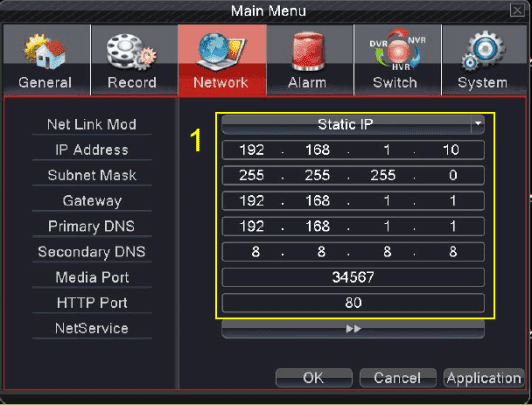
تنظیمات
تنظیمات دستگاه
- برای استفاده از سرویس DDNS بر روی برنامه CMS، پورت Media را بر روی مودم باز کنید. برای اینکه از سرویس DDNS بر روی IE و یا هر مرورگر دیگر استفاده کنید باید پورت Http را بر روی مودم باز کنید.
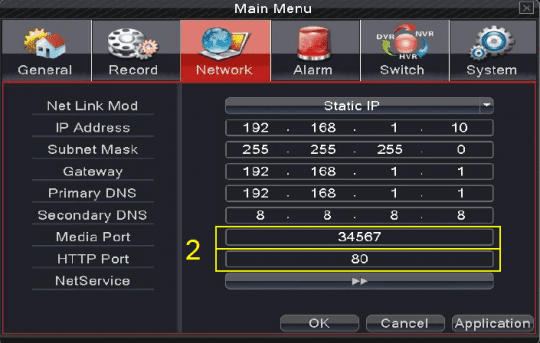
تذکر : برای اینکه از سرویس DDNS بر روی موبایل استفاده کنید باید پورت موبایل را بر روی مودم باز کنید.
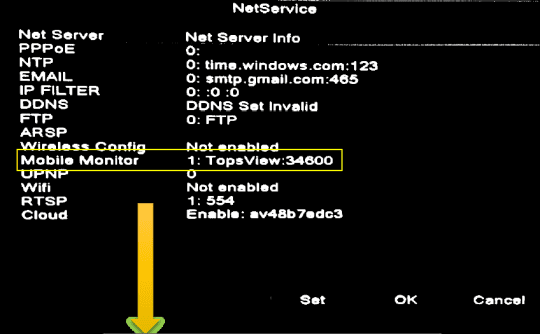
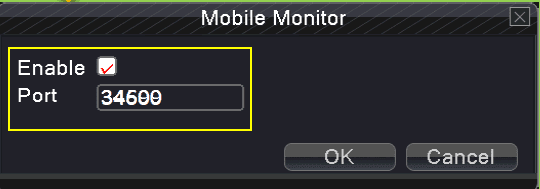 وارد سایت myq-see.com شوید و یک حساب کاربری ایجاد نمایید.
وارد سایت myq-see.com شوید و یک حساب کاربری ایجاد نمایید.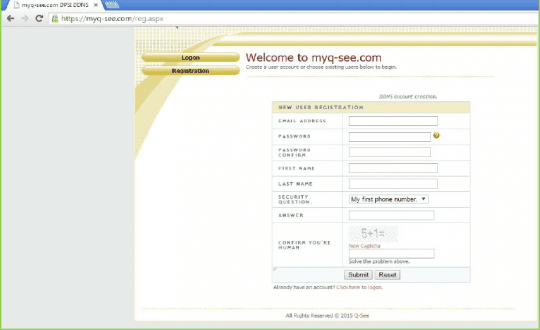 بعد از ایجاد حساب کاربری، باید یک نام به عنوان آدرس دامنه ی دستگاه وارد نمایید و دکمه Request Domain را بزنید.
بعد از ایجاد حساب کاربری، باید یک نام به عنوان آدرس دامنه ی دستگاه وارد نمایید و دکمه Request Domain را بزنید.
پس از تایید نام، آدرس دامنه به شما نمایش داده می شود.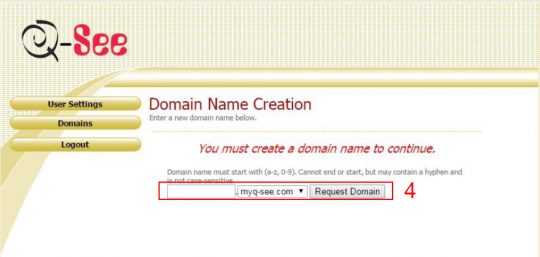 پس از تایید نام، آدرس دامنه به شما نمایش داده می شود.
پس از تایید نام، آدرس دامنه به شما نمایش داده می شود.
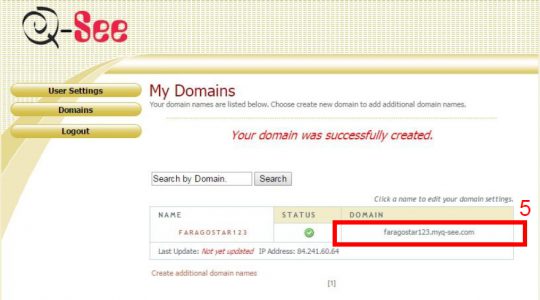
- در DVR کادر “سرویس DDNS” را انتخاب نمایید.
Main Menu/Network/Net Service
منوی اصلی/شبکه/سرویس شبکه
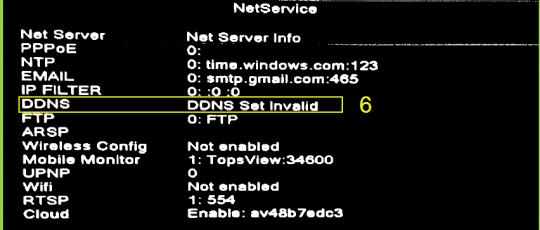
- در این کادر باید DDNS را فعال و تنظیمات مربوطه را انجام دهید.از لیست نوع MYQ-SEE” ،DDNS” را انتخاب نمایید.
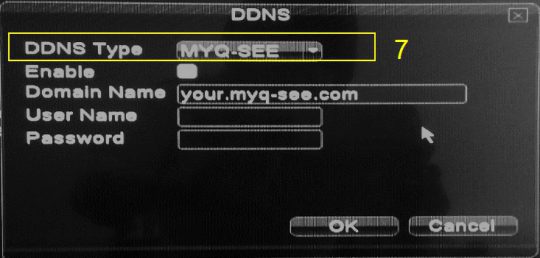 در قسمت نام دامنه / Domain Name آدرس دامنه ای را وارد نمایید. مطابق شکل مرحله ی 8 ، آدرسی که ثبت شده را وارد نمایید.
در قسمت نام دامنه / Domain Name آدرس دامنه ای را وارد نمایید. مطابق شکل مرحله ی 8 ، آدرسی که ثبت شده را وارد نمایید.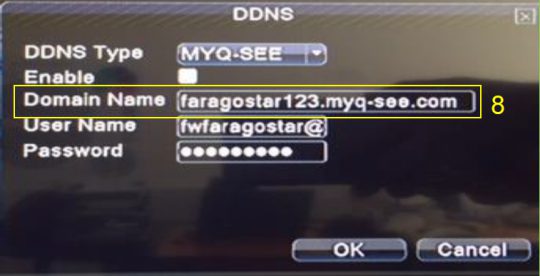 نام کاربری و رمزعبوری که در سایت ثبت نمودید را وارد نمایید.
نام کاربری و رمزعبوری که در سایت ثبت نمودید را وارد نمایید.
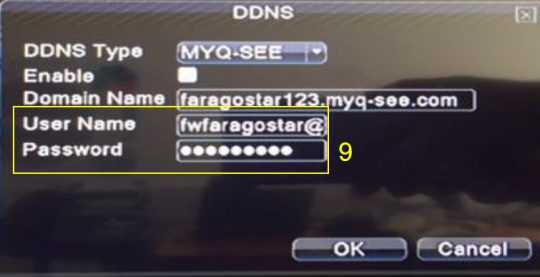
تا اینجا توانستیم سرویس DDNS را فعال نماییم.
- برای اطمینان از اینکه سرویس DDNS با آدرس دامنه ای که وارد کرده اید فعال شده است، وارد سایت www.myq-see.com شوید و با حساب کاربری که قبلا ایجاد کرده بودید لاگین کنید، در قسمت Domain ، دامنه ای که ثبت کرده اید را به شما نمایش می دهد.
- بر روی نام دامنه، مطابق شکل کلیک نمایید.
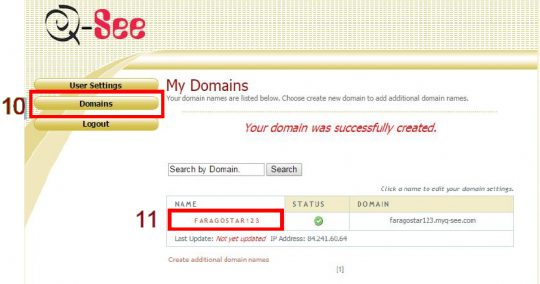
- در این صفحه چک کنید که وضعیت OK باشد.
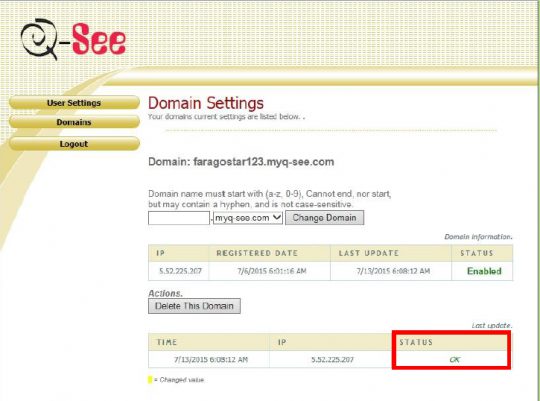
تنظیمات انتقال تصویر DDNS دستگاه AHD آلباترون بر روی موبایل
برای انتقال تصویراز طریق DDNS بر روی موبایل به شکل زیر عمل نمایید.
دانلود نرم افزار
برای دانلود برنامه می توانید از “نوار وظیفه –> نسخه” Qrcode برنامه را اسکن کنید.
- برای دانلود نسخه ی (Qrcode ،IOS ( Iphone,Ipad شماره 1 را اسکن کنید و یا اپلیکشن Tops View را از App store دانلود و نصب کنید.
- برای دانلود نسخه ی Qrcode ،Android شماره 2 را اسکن کنید و یا اپلیکشن Tops View را از Google Play دانلود و نصب کنید.
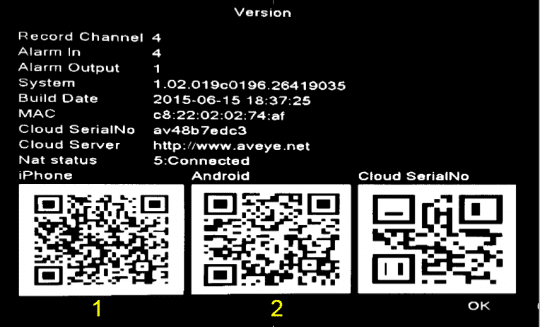
- بعد از اسکن، پیغامی مبنی بر دانلود برنامه، به شما نمایش داده می شود، برنامه را دانلود نمایید.
پس از نصب برنامه در صفحه اول، گزینه “Local Login” را انتخاب نمایید.
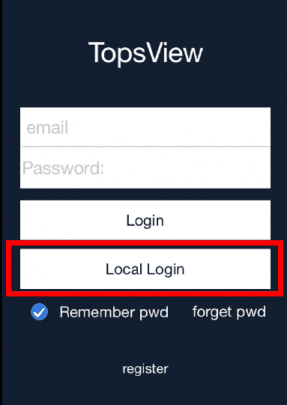
- + را انتخاب نمایید و سپس گزینه ی “Manual” را انتخاب نمایید.
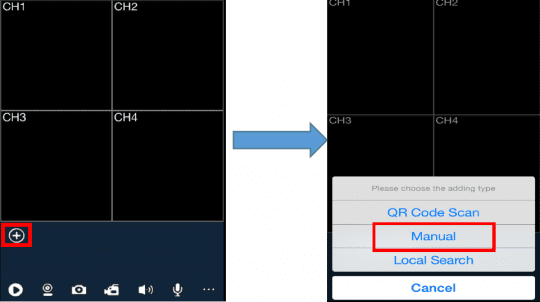
- از بالای صفحه گزینه ی “IP Type” را انتخاب نمایید.
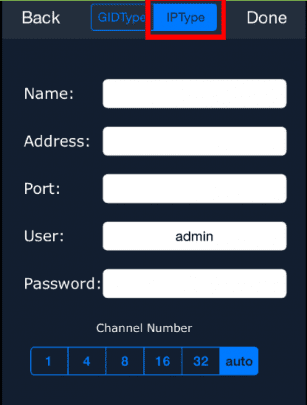
- اطلاعات دستگاه را وارد نمایید و در قسمت “Address” ، آدرس دامنه را وارد نمایید. به عنوان مثال (faragostar.myq-see.com)
- در قسمت “Port” نیز پورت موبایل را وارد نمایید.
- نام کاربری و رمز عبور دستگاه را وارد نمایید.
و در آخر با زدن “Done/Sure” اطلاعات را ذخیره نمایید.
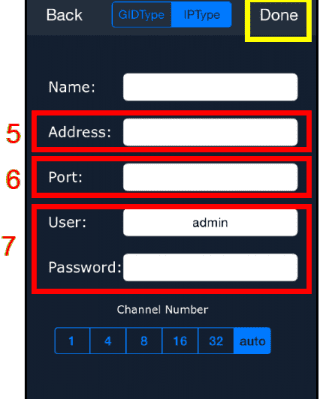
- بعد از ذخیره اطلاعات، حال نام دستگاه را انتخاب نمایید تا تصاویر به شما نمایش داده شود.
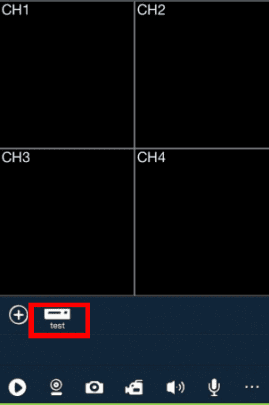
برای انتقال تصویراز طریق DDNS بر روی نرم افزار CMS به شکل زیر عمل نمایید.
- پس از نصب برنامه، گزینه “Device Manager” را انتخاب نمایید.
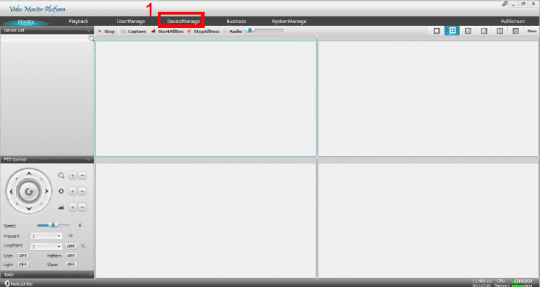
- دکمه ی ADD را انتخاب کنید.
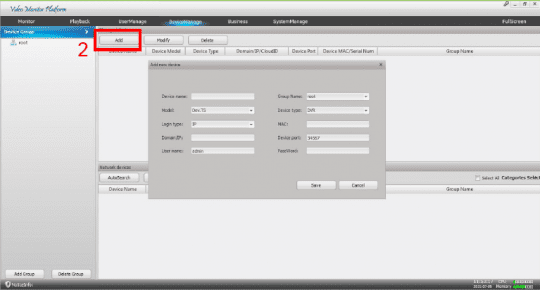
- در این کادر اطلاعات دستگاه را وارد نمایید.
نکته: در قسمت “Login Type” نوع ارتباط با دستگاه را مشخص می نماییم و چون در این بخش می خواهیم از طریق سرویس DDNS متصل شویم، گزینه ی “Domain” را انتخاب نمایید و در قسمت “IP/Domain” ، آدرس دامنه باید وارد نمایید.
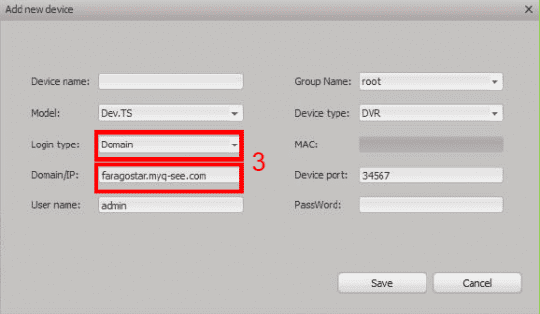
- در قسمت “Device Port” پورت Media را که بر روی مودم نیز باز کرده اید را وارد نمایید.
و در آخر اطلاعات را ذخیره نمایید.
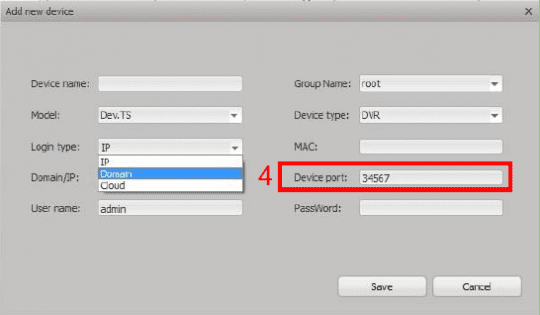
- برای انتقال تصویر از طریق DDNS بر روی Internet Explorer و یا مرورگرهای دیگر، آدرس دامنه را در قسمت نوار آدرس مرورگر خود وارد نمایید.
نکته:توجه کنید که در صورتی که پورت Http را عددی غیر از 80 وارد کرده اید، بعد از آدرس IP آن را وارد نمایید.
مانند: http://faragostar123.myq-see.com:34511